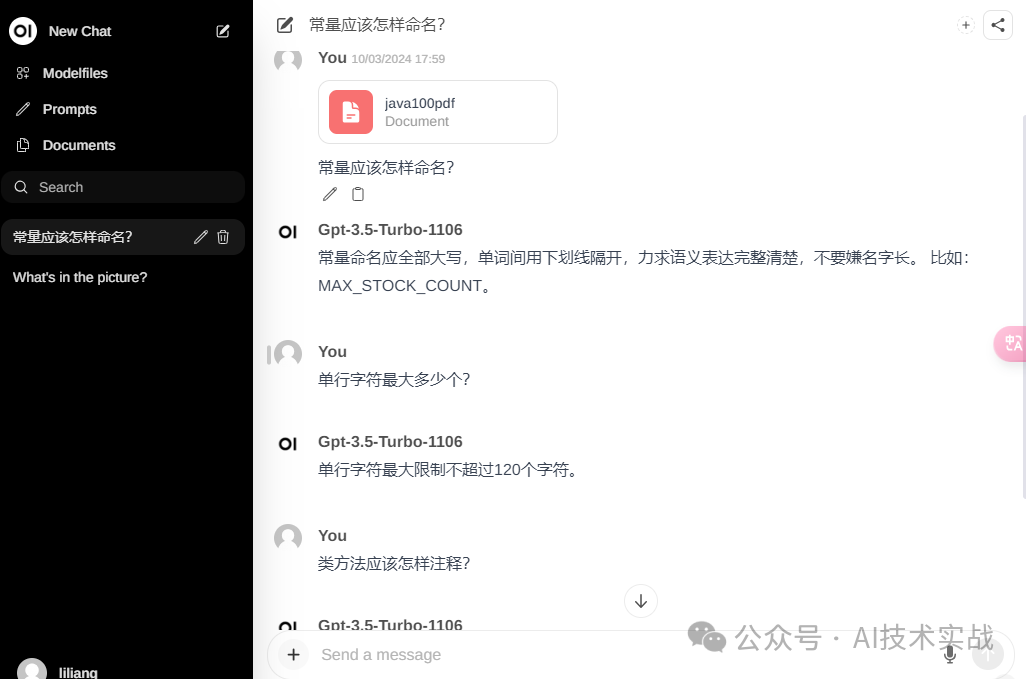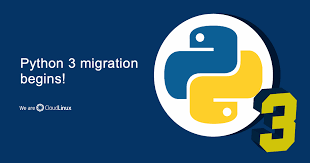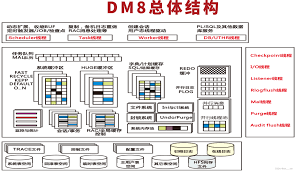Linux 能够在后台运行命令,这是高效系统管理的基石。本文将介绍如何在 Linux 发行版中以后台方式运行命令,确保最优化的系统性能和流畅的工作流程。
什么是 Linux 后台任务
在 Linux 中,后台任务实质上是从终端或会话中独立运行的进程。这些任务具有弹性,即使终端被终止或用户退出登录,它们仍然可以继续运行。Linux 后台任务对于耗时较长或无需用户持续干预的任务至关重要。
在 Linux 后台运行命令有许多好处和优势,包括:
-
不会占用当前终端会话:在后台运行命令后,您可以继续在当前终端中执行其他任务,而不会被阻塞。
-
进程持续运行:后台进程不会因关闭终端而停止,可以一直运行到任务完成。
-
释放系统资源:后台进程会释放终端的输入输出资源,有利于其他前台进程使用。
-
提高生产力:可以同时运行多个后台任务,大大提高了系统利用率和用户生产力。
-
方便管理进程:可以使用作业管理工具如
jobs、fg、bg方便地管理后台进程。 -
避免进程阻塞:对于需要长时间运行的进程,在后台运行可以避免阻塞前台操作。
方法 1:使用 & 运算符在 Linux 后台运行命令
& 运算符是在 Linux 后台运行命令的基本工具。通过在任何命令的末尾添加 & 运算符,可以让 Linux 在后台执行该命令。
例如,想要在后台运行一个名为 example.sh 的脚本,命令如下:
./example.sh &
执行该命令后,Linux 会立即返回后台任务的 PID,以方便用户随后监视或管理该任务。
方法 2:使用 nohup 在 Linux 后台运行命令
如果要在终端会话终止后保持任务继续处于活动状态,nohup 就是首选工具。nohup 是「no hang up」的缩写,它可以确保命令的不间断执行。
例如,使用 nohup 在后台运行 example.sh 脚本的命令如下:
nohup ./example.sh &
默认情况下,命令的输出将被重定向到名为 nohup.out 的文件。如果有需要,可以灵活地将其重定向到其他文件。
方法 3:使用 screen 在后台运行 Linux 命令和管理会话
screen 是一个强大的 Linux 实用程序,专为高级会话管理而设计。它能够创建多个终端会话,并轻松地在会话之间切换,还可以从当前会话中分离出来以便稍后重新连接。
要创建一个新的 screen 会话,可以使用以下命令:
screen -S session_name
要从当前会话中分离(detach),可以使用快捷键:
Ctrl + a,然后按 d
要重新连接到之前分离的会话,可以运行:
screen -r session_name
方法 4:在后台运行 Linux 命令的高级工具 tmux
tmux 是另一个功能强大的工具,提供类似于 screen 的功能,并增加了一些额外的特性。它允许用户轻松地创建、分离和重新连接会话。
要使用 tmux 创建一个新的会话,可以在终端中运行以下命令:
tmux new -s session_name
要从活动会话中分离(detach),可以使用快捷键:
Ctrl + b,然后按 d
要重新载入之前分离的会话,可以运行:
tmux attach -t session_name
监视和管理 Linux 后台命令
一旦任务被设置为在后台运行,有效地监视和控制就变得至关重要。jobs 命令可以提供所有后台任务的简洁列表:
jobs
要将后台任务移到前台,可以使用 fg 命令,后面跟上作业编号:
fg %job_number
掌握在后台运行 Linux 命令的方法可以充分发挥 Linux 操作系统的潜力。通过本文介绍的技术和工具,您可以充分优化任务,提升 Linux 使用体验。
 51工具盒子
51工具盒子